Sie können Modellelemente mit den Optionen im Dialogfeld Modell-Browser sortieren, auswählen und bearbeiten.
Sortieren der Elementliste nach Einzelteil oder Hauptteil
- Klicken Sie in der Werkzeugpalette Auswahl auf
 (Modell-Browser). Das Dialogfeld Modell-Browser wird geöffnet.
(Modell-Browser). Das Dialogfeld Modell-Browser wird geöffnet.
- Wählen Sie in der Dropdown-Liste die erforderliche Option aus: Sortieren nach Hauptteil, Sortieren nach Einzelteil oder Sortieren nach Vorpositionsnummer.
- Im Dialogfeld werden nur die ausgewählten Elemente angezeigt.
Auswählen von mehreren Elementen mit dem Modell-Browser
- Klicken Sie in der Werkzeugpalette Auswahl auf
 (Modell-Browser). Das Dialogfeld Modell-Browser wird geöffnet.
(Modell-Browser). Das Dialogfeld Modell-Browser wird geöffnet.
- Klicken Sie in der Tabelle auf die Zeilen, die den im Zeichnungsbereich auszuwählenden Elementen entsprechen.
Anmerkung: Verwenden Sie die Umschalttaste, um aufeinander folgende Zeilen auszuwählen, und die Strg-Taste für die Mehrfachauswahl.
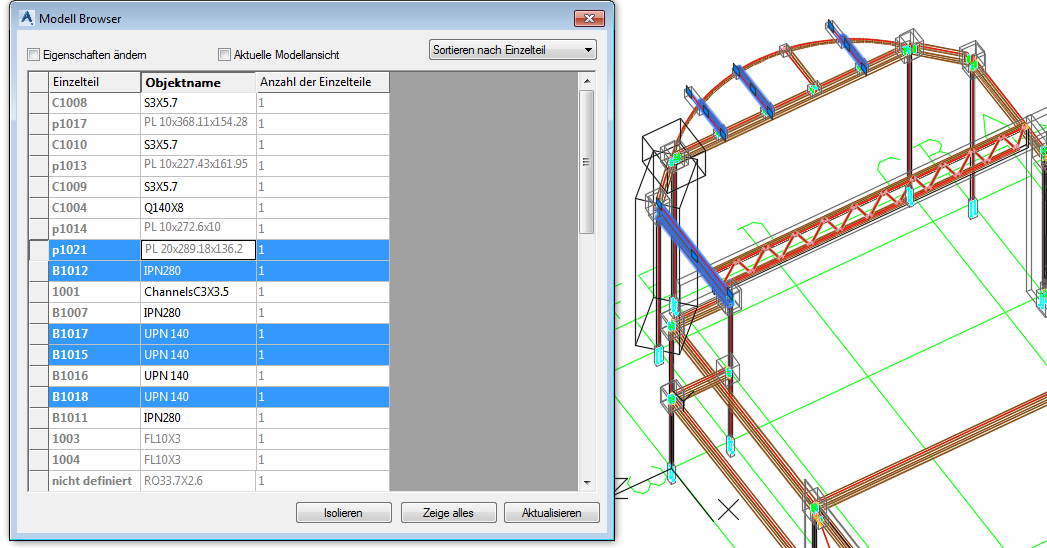
- Im Zeichnungsbereich werden die entsprechenden Elemente ausgewählt.
Auswählen von Elementen im Modell-Browser basierend auf Eigenschaften
- Klicken Sie in der Werkzeugpalette Auswahl auf
 (Modell-Browser). Das Dialogfeld Modell-Browser wird geöffnet.
(Modell-Browser). Das Dialogfeld Modell-Browser wird geöffnet.
- Zeigen Sie in der Tabelle die Spalten an, die den Eigenschaften entsprechen, anhand derer Sie die Elemente auswählen möchten (z. B. das Material).
- Klicken Sie in der Kopfzeile der Tabelle auf die Spalte Material.
- In der Tabelle werden die Zeilen entsprechend der ausgewählten Eigenschaft neu geordnet.
- Verwenden Sie die Umschalttaste, um die Zeilen entsprechend dem gewünschten Material auszuwählen.
- Die Elemente werden im Modell ausgewählt.
Nur ausgewählte Elemente anzeigen
- Klicken Sie in der Werkzeugpalette Auswahl auf
 (Modell-Browser). Das Dialogfeld Modell-Browser wird geöffnet.
(Modell-Browser). Das Dialogfeld Modell-Browser wird geöffnet.
- Wählen Sie in der Tabelle die im Zeichnungsbereich zu isolierenden Elemente aus.
Anmerkung: Verwenden Sie zur Auswahl mehrerer Elemente die Umschalt- bzw. Strg-Taste.
- Klicken Sie auf die Schaltfläche Isolieren.
- Im Zeichnungsbereich (und im Dialogfeld) werden nur die ausgewählten Elemente angezeigt.
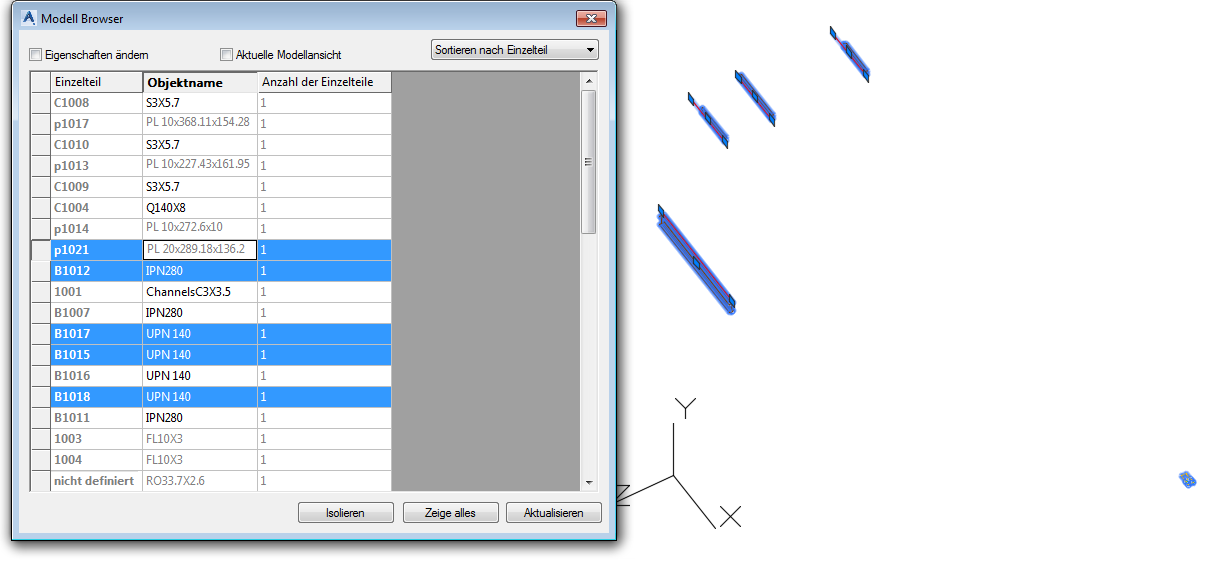
Anmerkung: Um erneut alle Elemente anzuzeigen, klicken Sie auf die Schaltfläche Alles anzeigen.
Ändern der Eigenschaften im Modell-Browser
- Klicken Sie in der Werkzeugpalette Auswahl auf
 (Modell-Browser). Das Dialogfeld Modell-Browser wird geöffnet.
(Modell-Browser). Das Dialogfeld Modell-Browser wird geöffnet.
- Aktivieren Sie Eigenschaften bearbeiten.
- Klicken Sie in der Tabelle mit der rechten Maustaste auf die Kopfzeile.
- Wählen Sie im Kontextmenü die Option Spalte einfügen aus. Die Liste der Eigenschaften wird angezeigt.
- Wählen Sie die im Modell-Browser anzuzeigenden Eigenschaften aus.
- Wählen Sie in der Tabelle die Zeile, die dem zu ändernden Element entspricht.
- Klicken Sie in das Feld und geben Sie den neuen Wert ein.
Löschen von Eigenschaftenspalten im Modell-Browser
Klicken Sie im Dialogfeld Modell-Browser mit der rechten Maustaste auf die Kopfzeile der zu entfernenden Spalte und wählen Sie im Kontextmenü Spalte löschen aus.